
Tonton rancangan TV dalam app Apple TV pada Mac
Anak tetingkap Rancangan TV dalam app Apple TV mengandungi semua rancangan TV dan saluran Apple TV kegemaran anda, termasuk pengesyoran berdasarkan cita rasa dan sejarah tontonan anda.
Selepas anda menemui rancangan TV yang anda mahu tonton, anda boleh memilih cara untuk menontonnya jika ia tersedia pada berbilang saluran. Jika ia tersedia untuk mula dimainkan serta-merta, anda akan mendapat saluran lalai yang membolehkan anda menontonnya dalam versi kualiti tertinggi.
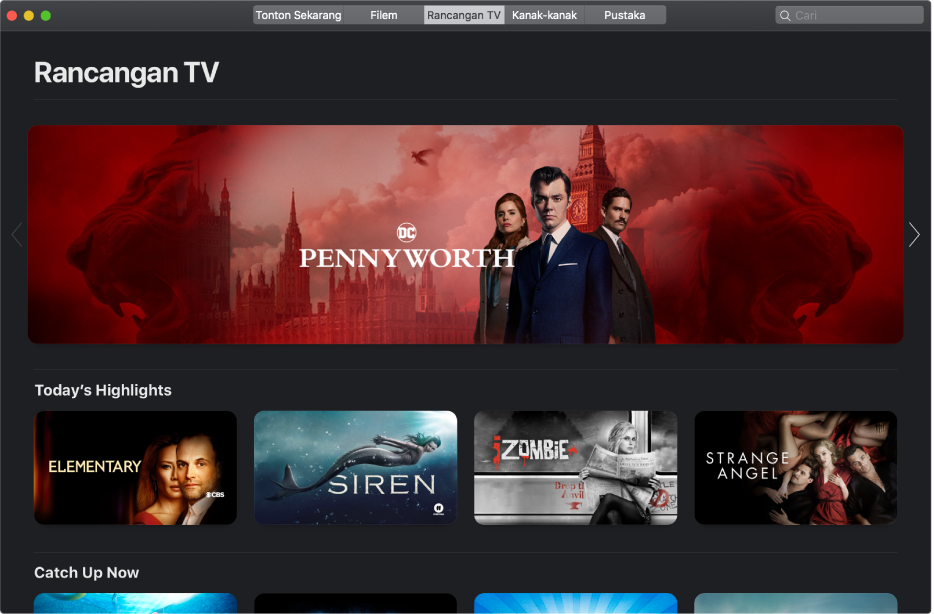
Layari rancangan TV ditampilkan dan dicadangkan
Dalam app Apple TV
 pada Mac anda, klik Rancangan TV di bahagian atas tetingkap.
pada Mac anda, klik Rancangan TV di bahagian atas tetingkap.Skrol untuk melayari rancangan TV, genre dan koleksi yang ditampilkan.
Pengesyoran muncul berdasarkan cita rasa anda, atau tontonan lalu atau sejarah pembelian dan sewaan (Jika anda menyukai The Daily Show, contohnya).
Untuk melihat lebih banyak rancangan TV dalam kategori, leret ke kiri atau ke kanan pada trackpad dengan dua jari, atau klik Lihat Semua.
Klik rancangan TV untuk melihat pratonton, penilaian, perihalan dan maklumat tontonan. Untuk kembali ke Rancangan TV, klik butang Kembali
 .
.
Pilih rancangan TV untuk ditonton
Dalam app Apple TV
 pada Mac anda, klik Rancangan TV di bahagian atas tetingkap, kemudian klik rancangan TV.
pada Mac anda, klik Rancangan TV di bahagian atas tetingkap, kemudian klik rancangan TV.Lakukan mana-mana antara yang berikut:
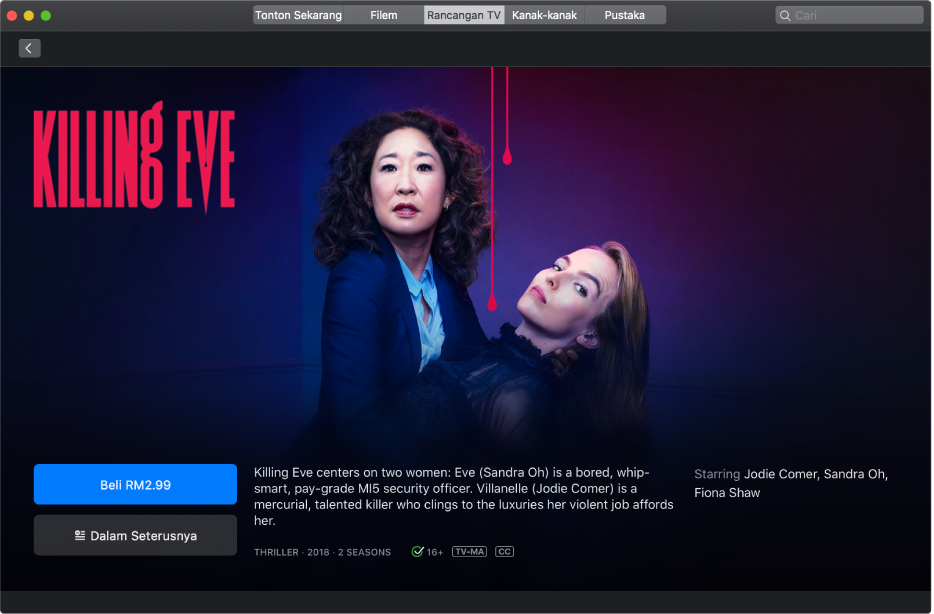
Mainkan rancangan TV: Jika rancangan TV telah tersedia kepada anda menerusi sebagai pembelian atau pada saluran dinyatakan, klik Main untuk mula menontonnya serta-merta. Lihat Kawal perkara yang dimainkan dalam app Apple TV pada Mac.
Langgan Apple TV+: Pilih “Cuba Apple TV+ Percuma” atau Langgan, kemudian ikut arahan pada skrin untuk mengesahkan langganan anda.
Langgan saluran Apple TV: Klik “Cuba [saluran] Percuma” dan ikuti arahan atas skrin.
Beli episod atau musim: Klik Beli kemudian pilih pilihan yang anda mahu dan sahkan pembelian anda.
Tambah item ke Seterusnya: Jika anda mahu menonton rancangan TV kemudian, klik Tambah ke Seterusnya untuk menambahnya ke baris Seterusnya dalam Tonton Sekarang.
Butang Tambah ke Seterusnya bertukar ke Dalam Seterusnya, menandakan item ditambah.
Keluarkan item daripada Seterunsya: Klik Dalam Seterusnya.
Untuk mendapatkan maklumat lanjut, skrol ke bawah untuk menyorot baris atau lajur, kemudian lakukan mana-mana yang berikut:
Layari musim dan episod: Klik episod, atau alihkan penuding ke atas baris dan klik anak panah kiri atau anak panah kanan untuk melihat lebih banyak episod yang disusun mengikut musim. Apabila anda memilih episod, anda boleh memilih saluran yang anda mahu gunakan.
Layari rancangan TV berkaitan: Klik item dalam baris Berkaitan, atau alihkan penuding ke atas baris dan klik anak panah kiri atau anak panah kanan untuk melihat lebih banyak item.
Terokai pelakon dan kru: Klik orang dalam baris Pelakon & Kru untuk melihat maklumat biografi serta filem dan rancangan TV berkaitan, atau alihkan penuding di atas baris dan klik anak panah kiri atau anak panah kanan untuk melihat lebih banyak orang.
Setkan pilihan tontonan: Skrol ke baris Cara Menonton untuk melihat semua cara tersedia untuk menonton rancangan TV dalam app Apple TV, dengan pilihan harga.
Sesetengah kandungan dan app tersedia dengan langganan. Untuk mendaftar, pilih item dan ikuti proses pendaftaran menggunakan Apple ID anda.
Dapatkan butiran tambahan: Skrol ke bahagian bawah skrin untuk melihat penilaian, perihalan dan maklumat lain.